Puntos finales globales en Jitterbit Studio
Introducción
La página de Puntos finales globales es donde se gestionan los puntos finales que se pueden utilizar en proyectos dentro de un entorno (denominados puntos finales globales). Cada entorno puede configurarse con una configuración única del punto final global que puede ser utilizado por cualquier proyecto en ese entorno.
Desde la página de Puntos finales globales, se pueden ver, crear, editar y eliminar puntos finales globales, dependiendo de los niveles de acceso al entorno otorgados a tu rol. Una vez que un punto final global se agrega a un entorno, se vuelve visible para los usuarios en la paleta de componentes de diseño para usar en un proyecto.
Consejo
Cuando el ciclo de vida de tu proyecto involucra transferencia de proyectos, se recomienda usar puntos finales globales en lugar de usar variables de proyecto en campos de configuración de puntos finales no globales. Aunque los valores de las variables de proyecto pueden ser excluidos selectivamente durante la transferencia, este proceso puede ser engorroso con un gran número de variables.
Acceder a la página de Puntos finales globales
La página de Puntos finales globales se puede acceder desde el menú del portal Harmony o desde la paleta de componentes de diseño:
-
Usa el menú del portal Harmony para seleccionar Studio > Puntos finales globales.
-
En la pestaña Puntos finales globales de la paleta de componentes de diseño, haz clic en Gestionar puntos finales globales:
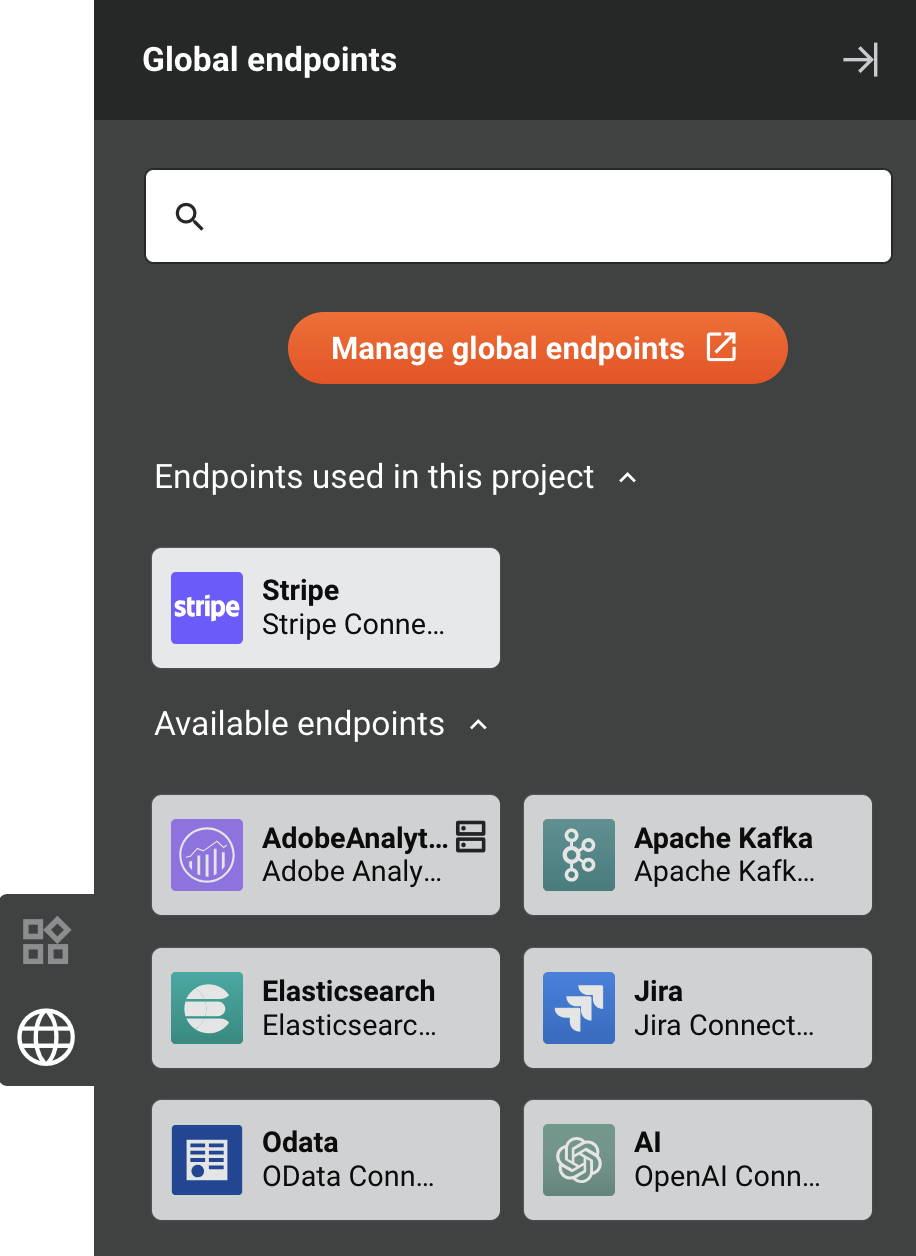
Tabla de Puntos finales globales
Los puntos finales globales existentes se muestran en la tabla de Puntos finales globales dentro de la pestaña Puntos finales:
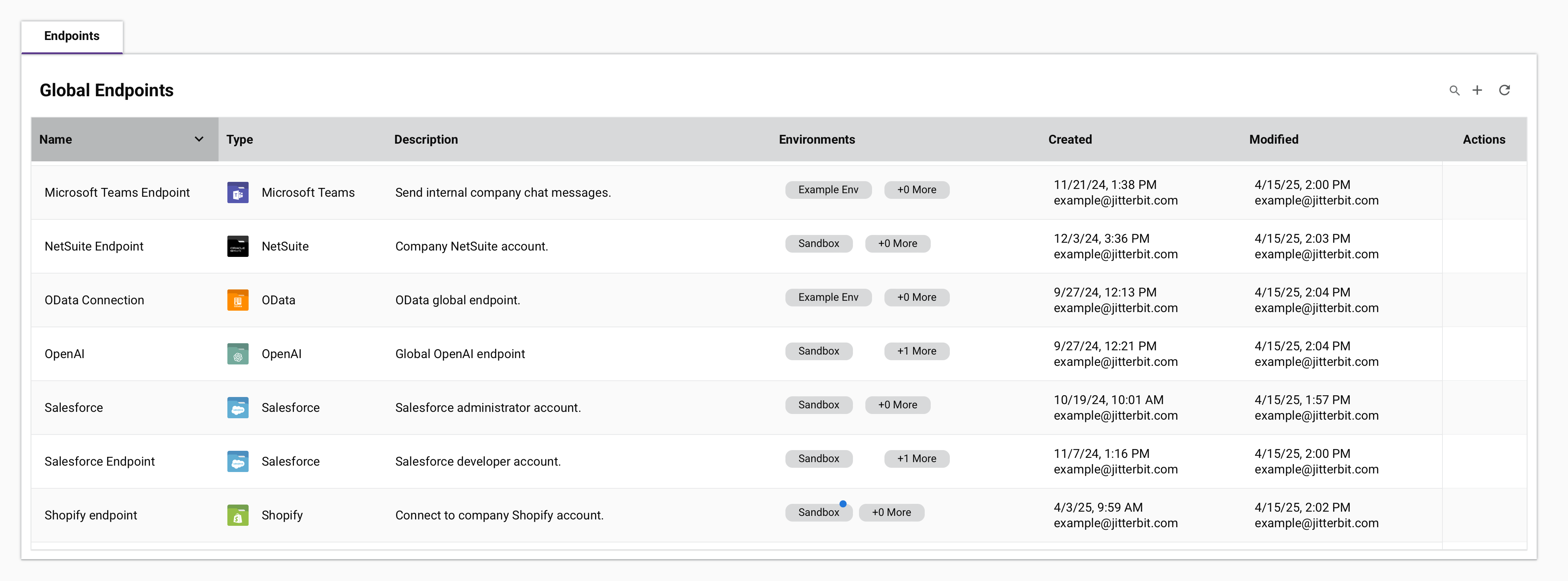
Estos controles se encuentran en la parte superior derecha de la tabla:
-
Buscar endpoints: Haz clic para expandir un cuadro de búsqueda. Ingresa cualquier parte del nombre, tipo o descripción del endpoint global en el cuadro de búsqueda para filtrar los endpoints.
-
Agregar nuevo endpoint: Haz clic para abrir la pantalla de configuración del endpoint global para un nuevo endpoint.
-
Actualizar: Haz clic para recargar la tabla.
La tabla incluye estas columnas:
-
Nombre: El nombre del endpoint global proporcionado en la configuración.
La presencia de un ícono de advertencia junto al nombre indica que un endpoint global está utilizando variables en su configuración de conexión de endpoint. No se recomienda usar variables en un endpoint global, ya que los cambios futuros en el nombre de una variable a nivel de proyecto no se reflejarán a nivel global. Hacer clic en el ícono revela una advertencia con un botón de Editar endpoint que se puede usar para abrir la pantalla de configuración del endpoint global y eliminar la variable.
-
Tipo: El conector que utiliza el endpoint global.
-
Descripción: La descripción proporcionada en la configuración del endpoint global.
-
Entornos: Los entornos a los que se ha agregado el endpoint global, según lo configurado en la configuración.
Estos íconos están presentes en la pastilla de entorno bajo ciertas circunstancias:
-
El ícono de no desplegado está presente cuando la configuración de un endpoint global que es utilizado por una operación desplegada es editada y cualquier operación que use el endpoint global editado en ese entorno aún no ha sido redeplegada.
-
El ícono de advertencia indica que el endpoint global está utilizando variables en su configuración de conexión de endpoint. Se recomienda eliminar cualquier variable en la configuración de conexión de endpoint, ya que los cambios futuros en el nombre de una variable a nivel de proyecto no se reflejarán a nivel global.
-
Además, cada entorno se puede hacer clic para abrir un panel de entorno desde la parte inferior de la página que proporciona información adicional y acciones que se pueden realizar, como desplegar cambios, abrir el proyecto u operación en Studio, o eliminar el endpoint.
-
Creado: La fecha y hora local del navegador en que se creó el endpoint global, y el nombre de usuario del usuario que lo creó.
-
Modificado: La fecha y hora local del navegador en que se modificó por última vez el endpoint global, y el nombre de usuario del usuario que lo modificó por última vez.
-
Acciones: Pasa el cursor sobre la fila del endpoint global para mostrar las acciones disponibles para el endpoint:
-
Editar endpoint: Haz clic para abrir la pantalla de configuración del endpoint global para un endpoint existente.
-
Eliminar endpoint: Haz clic para eliminar un endpoint global que no se utiliza en ningún proyecto. Para información adicional, consulta Eliminar un endpoint global más adelante en esta página.
-
Panel de entorno
El panel de entorno se abre desde la parte inferior de la página cuando haces clic en un entorno en la tabla de Endpoints Globales:
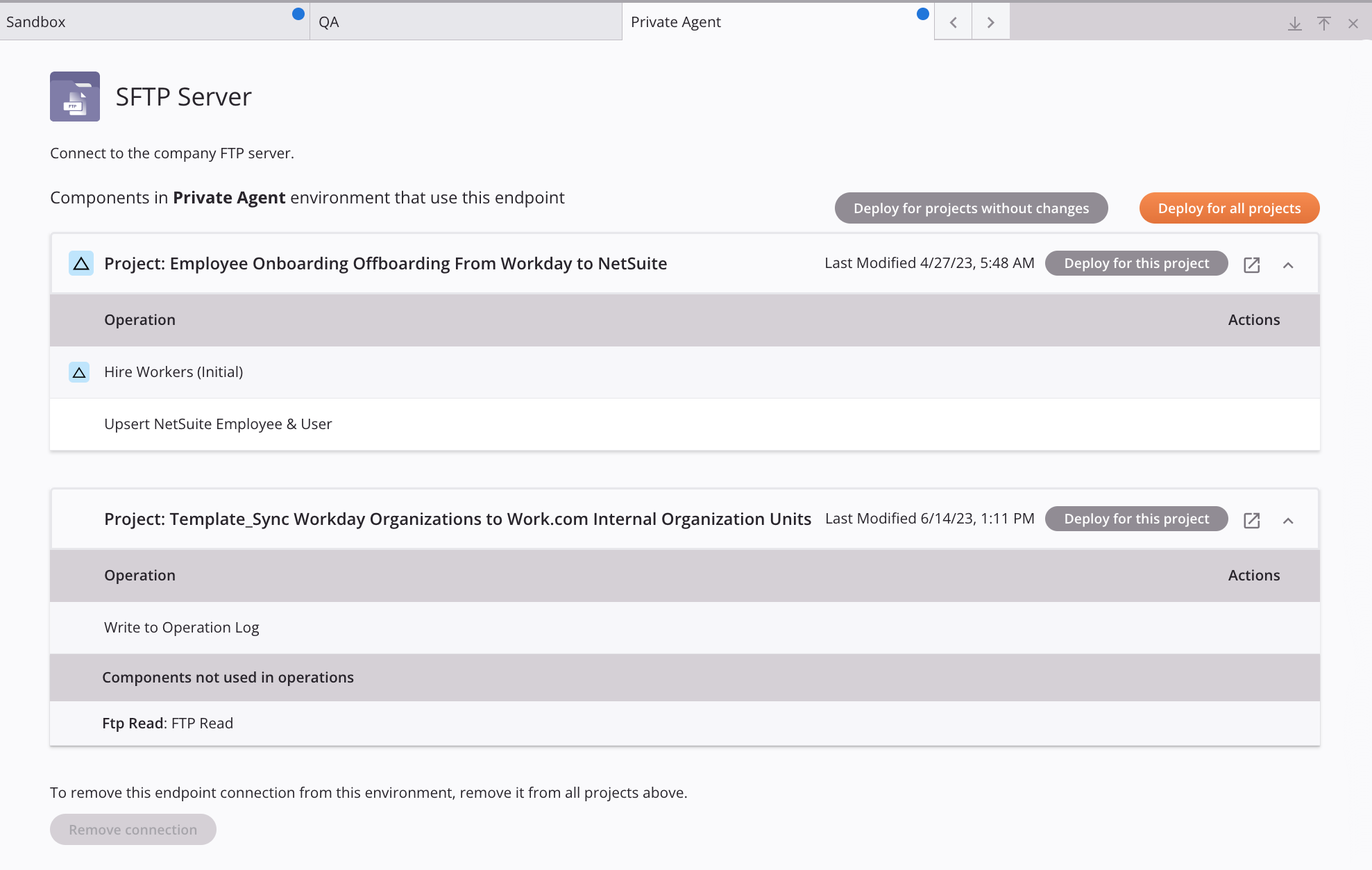
Las pestañas en la parte superior del panel se muestran para cada entorno donde se ha agregado el endpoint global.
Un ícono circular azul de no desplegado se muestra en una pestaña de entorno cuando el endpoint global del cual dependen las operaciones del proyecto ha tenido un cambio de configuración desde que el endpoint global fue desplegado por última vez en este proyecto. Esto significa que necesitas redeplegar las operaciones que dependen del endpoint en este proyecto para usar la última configuración del endpoint.
Importante
El ícono circular azul de no desplegado y el ícono triangular azul de cambios no desplegados tienen significados distintos. Mientras que el ícono circular azul de no desplegado indica que las operaciones que dependen del endpoint global deben ser redeplegadas en el proyecto, el ícono triangular azul de cambios no desplegados te alerta sobre cuáles de esas operaciones tienen cambios de configuración otros (como una actividad no relacionada o un paso de operación de script) que aún no se han desplegado y también serán desplegados cuando hagas clic en el botón Desplegar para este proyecto.
Puedes navegar entre las pestañas utilizando las flechas izquierda y derecha .
Estos controles se encuentran en la parte superior derecha del panel:
-
Colapsar: Haz clic para colapsar el panel de entorno en la parte inferior de la página, de modo que solo la parte superior del panel sea visible. Para restaurar el panel a su estado anterior, haz clic en el icono de retorno .
-
Expandir: Haz clic para expandir el panel de entorno en la parte superior de la página. Para restaurar el panel a su estado anterior, haz clic en el icono de retorno .
-
Cerrar: Haz clic para cerrar el panel de entorno.
Cada pestaña incluye esta información y estas acciones:
-
Nombre: El icono y el nombre del punto final global.
-
Descripción: La descripción del punto final global.
-
Componentes en el entorno: Se muestra una tabla para cada proyecto en el entorno listado que tiene componentes que dependen del punto final global:
-
Proyecto: El nombre del proyecto. La presencia de un icono de cambios no desplegados junto al nombre del proyecto indica que el proyecto contiene operaciones dependientes del punto final global que han tenido otros cambios de configuración (como una actividad no relacionada o un paso de operación de script) que aún no se han desplegado y también se desplegarán cuando hagas clic en el botón Desplegar para este proyecto.
-
Fecha de última modificación del proyecto: La fecha y hora en que se modificó por última vez el proyecto. La fecha y hora son locales al proyecto y no se ven afectadas por modificaciones a ningún punto final global en uso por el proyecto.
-
Desplegar para este proyecto: Haz clic para desplegar operaciones dependientes del punto final global solo en este proyecto. Después del despliegue, la próxima vez que se ejecuten las operaciones de este proyecto, utilizarán la última configuración del punto final global.
Precaución
Cualquier operación mostrada con un icono de cambios no desplegados junto al nombre de la operación tiene otros cambios de configuración (como una actividad no relacionada o un paso de operación de script) que aún no se han desplegado y también se desplegarán cuando hagas clic en este botón.
-
Ir al proyecto: Haz clic para abrir el proyecto en Studio en una nueva pestaña.
-
Ocultar o mostrar proyecto: Haz clic en las flechas hacia arriba o hacia abajo para ocultar o mostrar la lista de operaciones que dependen del punto final global para el proyecto.
-
Operación: El nombre de cualquier operación que dependa del punto final global. La presencia de un ícono de cambios no desplegados junto al nombre de la operación indica que la operación ha tenido otros cambios de configuración (como una actividad no relacionada o un paso de operación de script) que aún no se han desplegado y también se desplegarán cuando hagas clic en el botón Desplegar para este proyecto.
-
Componentes no utilizados en operaciones: El tipo y nombre de cualquier componente que exista fuera de los flujos de trabajo y que dependa del punto final global. Estos componentes se enumeran solo con fines informativos; aunque no afectan ninguna lógica desplegada, su existencia en un proyecto evitará que elimines el punto final en este entorno.
-
Acciones: Pasa el cursor sobre el ícono de lanzamiento y haz clic para abrir el proyecto con la operación seleccionada en Studio en una nueva pestaña. Las acciones no son aplicables a los componentes no utilizados en operaciones.
-
-
Desplegar para proyectos sin cambios: Haz clic para desplegar operaciones que dependen del punto final global para proyectos en este entorno donde los únicos cambios a desplegar son los del punto final global (excluye proyectos que tengan operaciones con el ícono de cambios no desplegados). Después del despliegue, la próxima vez que se ejecuten las operaciones de estos proyectos, utilizarán la última configuración del punto final global.
-
Desplegar para todos los proyectos: Haz clic para desplegar operaciones que dependen del punto final global para todos los proyectos en este entorno. Después del despliegue, la próxima vez que se ejecuten las operaciones de estos proyectos, utilizarán la última configuración del punto final global.
Precaución
Cualquier operación mostrada con un ícono de cambios no desplegados junto al nombre de la operación tiene otros cambios de configuración (como una actividad no relacionada o un paso de operación de script) que aún no se han desplegado y también se desplegarán cuando hagas clic en este botón.
-
Eliminar conexión: Haga clic para eliminar el punto final global del entorno. Este botón está habilitado solo después de eliminar componentes que hacen referencia al punto final de todos los proyectos listados en la pestaña.
Crear un punto final global
Para crear un nuevo punto final global, haga clic en el ícono de agregar en la parte superior derecha de la tabla de Puntos Finales Globales. Se abre la pantalla de configuración de Nuevo Punto Final Global. Esta pantalla se describe a continuación.
Un punto final existente en un proyecto también se puede promover a un punto final global, que luego puede editarse una vez creado. La opción Promover a punto final global es accesible desde estas ubicaciones:
- La pestaña Puntos finales y conectores del proyecto en la paleta de componentes de diseño (ver Paleta de componentes de diseño).
- La pestaña Componentes del panel del proyecto (ver Menú de acciones de componentes en Pestaña de Componentes del panel del proyecto).
La pantalla de configuración de Nuevo Punto Final Global tiene dos pasos de configuración:
- Paso 1: Seleccionar un conector
- Paso 2: Configurar y probar el punto final, y agregar o eliminar entornos
Paso 1: Seleccionar un conector
En este paso, selecciona un conector del cual crear un nuevo punto final global:
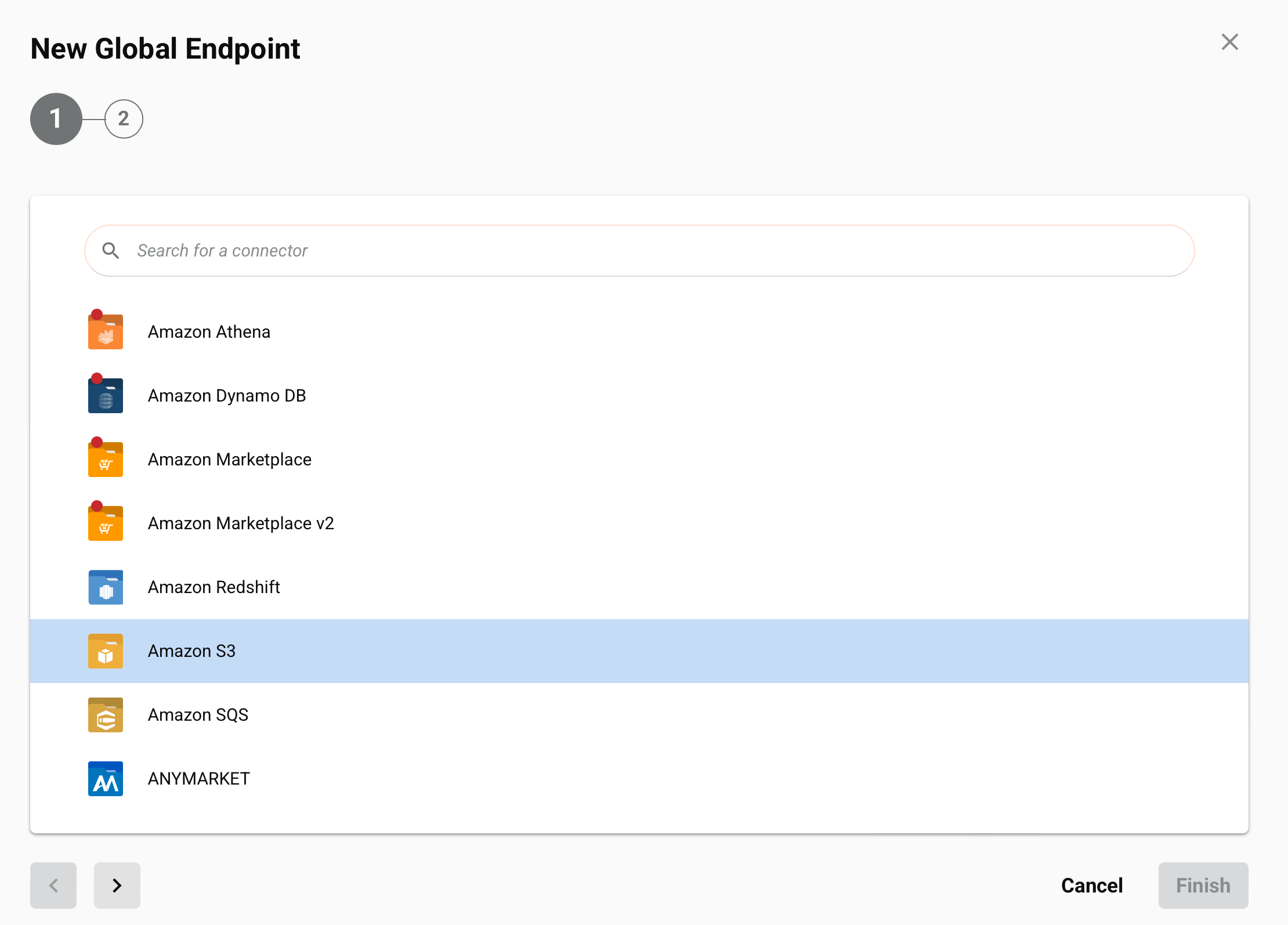
-
Buscar: Ingrese cualquier parte del nombre de visualización del conector en el cuadro de búsqueda para filtrar los conectores.
-
Conectores: Haga clic para seleccionar un conector del cual crear un nuevo punto final global. Se listan todos los conectores en la organización, excepto los conectores API, SOAP y Variable, incluidos los conectores personalizados. Los conectores que solo se pueden usar en entornos asociados con un grupo de agentes privados están indicados con un punto rojo
. -
Atrás: Este botón está deshabilitado, ya que no es aplicable a este paso.
-
Siguiente: Haz clic para almacenar temporalmente la configuración de este paso y continuar al siguiente paso. La configuración no se guardará hasta que hagas clic en el botón Finalizar en el último paso.
-
Cancelar: Haz clic para cerrar la configuración del punto final global sin crear un nuevo punto final.
-
Finalizar: Este control está deshabilitado, ya que no es aplicable a este paso.
Paso 2: Configurar y probar el punto final, y agregar o eliminar entornos
En este paso, configuras y pruebas el punto final global, y agregas o eliminas entornos donde se puede utilizar el punto final global:
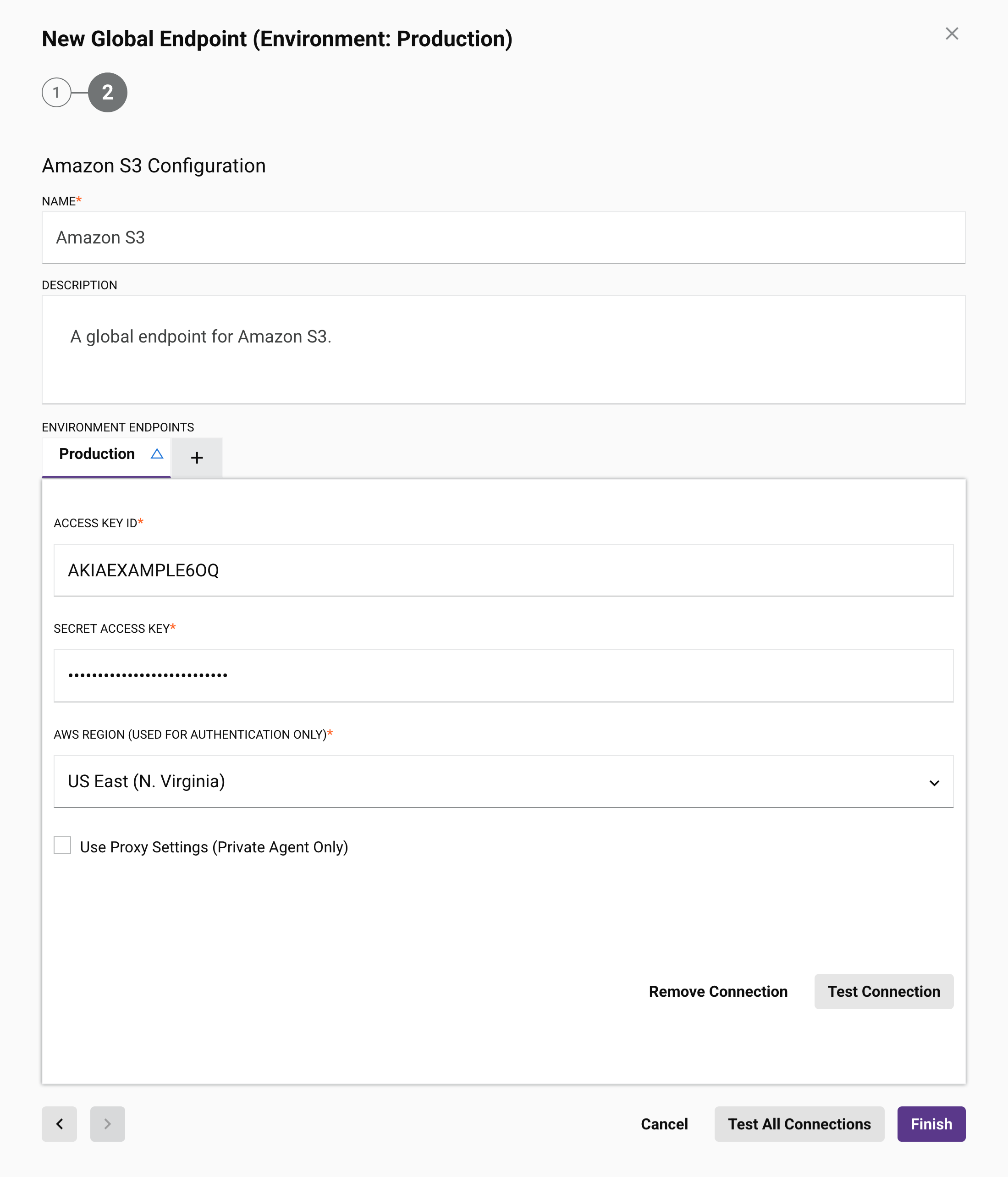
-
Nombre: Ingresa un nombre para identificar el punto final global. El nombre debe ser único para cada punto final global de un conector particular y no debe contener barras diagonales
/ni dos puntos:. Este nombre también se utiliza para identificar el punto final del conector, que se refiere tanto a un punto final específico como a sus actividades. -
Descripción: Ingresa una descripción del punto final global que se mostrará en la tabla de Puntos Finales Globales.
-
Puntos finales de entorno: En esta área, agregas entornos uno a la vez y configuras y pruebas el punto final global en cada entorno. Dentro de la configuración para cada entorno, también puedes eliminar el punto final del entorno.
Consejo
Agregar entornos y configurar y probar la información de conexión del punto final se puede hacer en un momento posterior, permitiendo que un usuario cree puntos finales y otro usuario los agregue a los entornos más tarde.
-
Agregar un entorno: Haz clic en el ícono de agregar para abrir un menú de los entornos de la organización a los que el punto final global no está agregado aún. Si el conector seleccionado en paso 1 está disponible solo en agentes privados, los entornos asociados con un grupo de agentes en la nube estarán atenuados y no se podrán seleccionar. Selecciona un entorno a la vez del menú, utilizando el ícono de agregar para agregar entornos adicionales según sea necesario.
-
Pestaña de Entorno: A medida que se agrega cada entorno, se añade una pestaña a la sección de Entornos que contiene la configuración del punto final global para ese entorno.
- Campos de configuración: Configura cada campo para el conector específico como se describe en la documentación del conector específico seleccionado en paso 1. La documentación para cada conector se encuentra en la sección de Conectores.
Los siguientes íconos se muestran en la pestaña de un entorno bajo ciertas circunstancias:
- El ícono de cambios no probados indica que un entorno tiene cambios en la configuración de conexión del punto final que no han sido probados.
- El ícono de error indica que la conexión del punto final probada de un entorno no fue exitosa.
- El ícono de éxito indica que la conexión del punto final probada de un entorno fue exitosa.
-
El ícono de advertencia indica que un punto final global está utilizando variables en su configuración de conexión del punto final (no recomendado). Se recomienda eliminar cualquier variable en la configuración de conexión, ya que los cambios futuros en el nombre de una variable a nivel de proyecto no se reflejarán a nivel global.
-
Eliminar Conexión: Haz clic para eliminar el punto final global del entorno. (La eliminación del punto final global se puede realizar desde la tabla de Puntos Finales Globales.)
-
Probar Conexión: Haz clic para probar la conexión del punto final utilizando la configuración proporcionada.
-
-
Atrás: Haz clic para almacenar temporalmente la configuración de este paso y regresar al paso anterior.
-
Siguiente: Este botón está deshabilitado, ya que no es aplicable a este paso.
-
Probar Todas las Conexiones: Haz clic para probar todos los puntos finales del entorno en el punto final global. Después de hacer clic en Probar Todas las Conexiones, se muestra un diálogo con una lista de los puntos finales del entorno en el punto final global y su estado de conexión, con un ícono de éxito o un ícono de error .
-
Cancelar: Haga clic para cerrar la configuración del punto final global sin crear un nuevo punto final.
-
Finalizar: Haga clic para guardar la configuración de todos los pasos y cerrar la configuración del punto final global.
Editar un punto final global
Para editar un punto final global, pase el cursor sobre una fila de un punto final global existente en la tabla de Puntos Finales Globales y haga clic en el ícono de edición .
Se abre la pantalla de configuración para un punto final global existente:
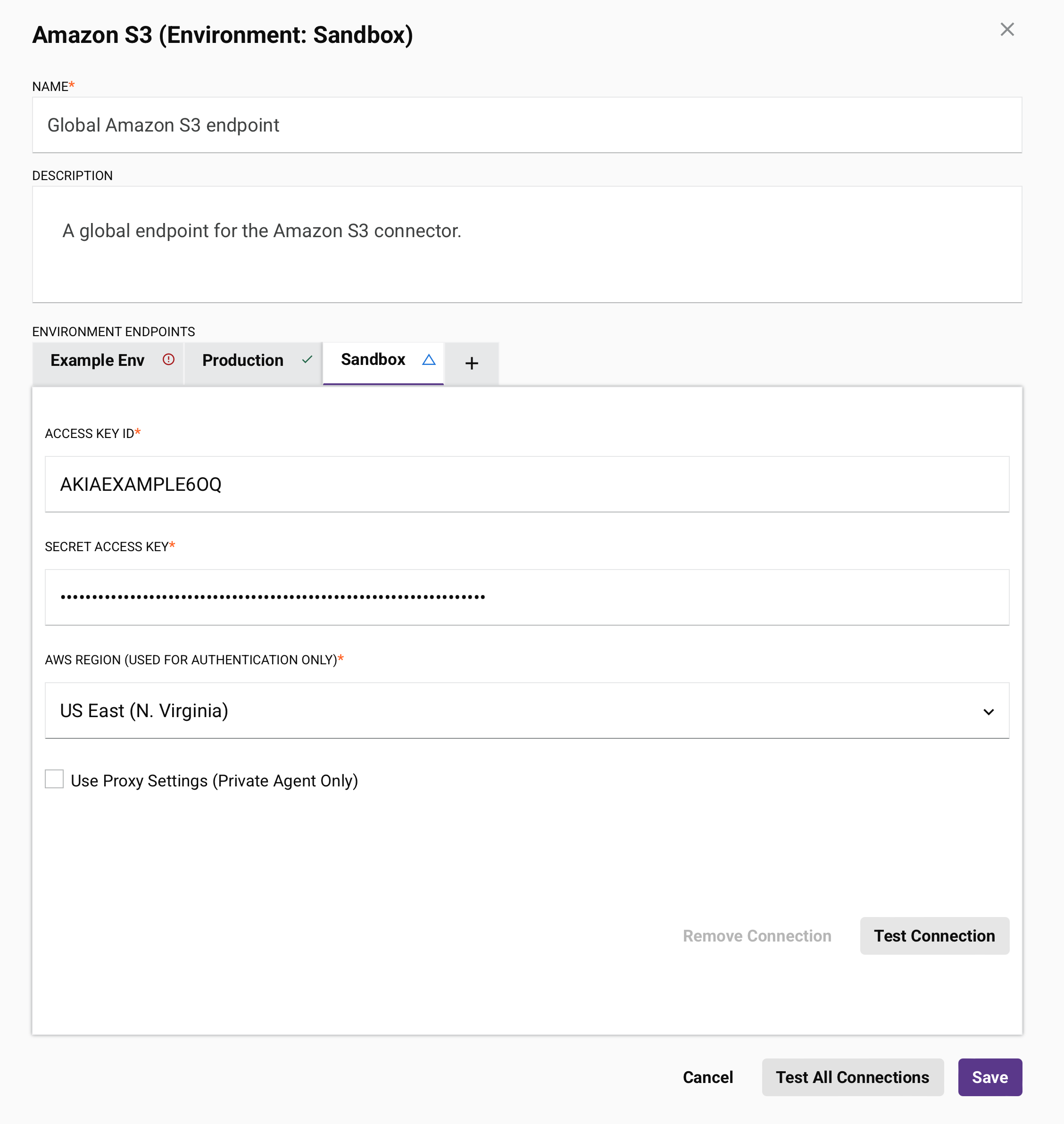
-
Nombre: Ingrese un nombre para identificar el punto final global. El nombre debe ser único para cada punto final global de un conector particular y no debe contener barras diagonales
/ni dos puntos:. Este nombre también se utiliza para identificar el punto final del conector, que se refiere tanto a un punto final específico como a sus actividades. -
Descripción: Ingrese una descripción del punto final global que se mostrará en la tabla de Puntos Finales Globales.
-
Puntos finales de entorno: En esta área, puede agregar entornos uno a la vez y configurar y probar el punto final global en cada entorno. Dentro de la configuración para cada entorno, también puede eliminar el punto final del entorno:
-
Agregar un entorno: Haga clic en el ícono de agregar para abrir un menú de los entornos de la organización a los que el punto final global aún no se ha agregado. Si el conector seleccionado en paso 1 está disponible solo en agentes privados, los entornos asociados con un grupo de agentes en la nube estarán atenuados y no se podrán seleccionar. Seleccione un entorno a la vez del menú, utilizando el ícono de agregar para añadir entornos adicionales según sea necesario.
-
Pestaña de entorno: A medida que se agrega cada entorno, se añade una pestaña a la sección de Entornos que contiene la configuración del punto final global para ese entorno.
- Campos de configuración: Configure cada campo para el conector específico como se describe en la documentación del conector específico seleccionado en paso 1. La documentación para cada conector se encuentra en la sección de Conectores.
Los siguientes íconos se muestran en la pestaña de un entorno bajo ciertas circunstancias:
- El ícono de cambios no probados indica que un entorno tiene cambios en la configuración de conexión de endpoint que no han sido probados.
- El ícono de error indica que la conexión de endpoint probada de un entorno no fue exitosa.
- El ícono de éxito indica que la conexión de endpoint probada de un entorno fue exitosa.
-
El ícono de advertencia indica que un endpoint global está utilizando variables en su configuración de conexión de endpoint (no recomendado). Se recomienda eliminar cualquier variable en la configuración de conexión de endpoint, ya que futuros cambios en el nombre de una variable a nivel de proyecto no se reflejarán a nivel global.
-
Eliminar Conexión: Haga clic para eliminar el endpoint global del entorno. (La eliminación del endpoint global se puede realizar desde la tabla de Endpoints Globales.)
-
Probar Conexión: Haga clic para probar la conexión de endpoint utilizando la configuración proporcionada.
-
-
Probar Todas las Conexiones: Haga clic para probar todos los endpoints del entorno en el endpoint global. Después de hacer clic en Probar Todas las Conexiones, se muestra un diálogo con una lista de los endpoints del entorno en el endpoint global y su estado de conexión, con un ícono de éxito o un ícono de error .
-
Cancelar: Haga clic para cerrar la configuración del endpoint global sin guardar.
-
Guardar: Haga clic para guardar la configuración y cerrar la configuración del endpoint global.
Nota
Cuando se edita un endpoint global que se utiliza en un proyecto actualmente abierto en el diseñador, se muestra un mensaje en el diseñador para notificar a los usuarios que el endpoint ha cambiado y debe ser redeployado para que los cambios surtan efecto.
Eliminar un endpoint global
Para eliminar un endpoint global, pase el cursor sobre una fila de endpoint global existente en la tabla de Endpoints Globales y haga clic en el ícono de eliminar para eliminar un endpoint global que no se utiliza en ningún proyecto.
Si se utiliza un endpoint global en algún proyecto, el ícono de eliminar está deshabilitado y el endpoint global no se puede eliminar. Para ver una lista de proyectos que utilizan el endpoint global, haz clic en la etiqueta del entorno como se describió anteriormente en Entornos en la tabla de Endpoints Globales. Luego abre cada proyecto, elimina el endpoint global y vuelve a implementar las operaciones del proyecto que ya no utilizan el endpoint global.